Pluga | Como integrar o Pagar.me ao Excel usando a Pluga
O que esta integração faz
Com esta integração você pode, a partir de uma nova linha inserida no Excel realizar diversas ações no Pagar.me, como:
- Gerar uma cobrança
- Criar um cliente
ou
A cada pagamento criado, aprovado, recusado ou reembolsado no Pagar.me, inserir uma nova linha em uma planilha do Excel.
Observações
Para cada uma dessas ações você precisará criar uma automatização. Mas o passo a passo é o mesmo para todas elas.
Requisitos
- Uma conta no Pagar.me;
- Uma conta no Excel
- Uma conta na Pluga.
Criando uma integração entre Pagar.me(destino) e Excel (origem)
- Acesse a página de integração do Excel com o Pagar.me na Pluga e escolha uma das automatizações.
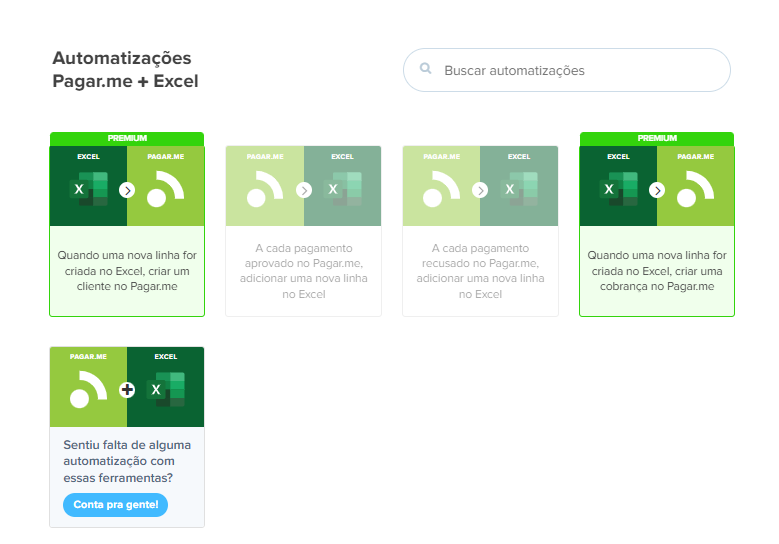
- Após ter escolhido uma automatização, clique em “Fazer essa automatização”:
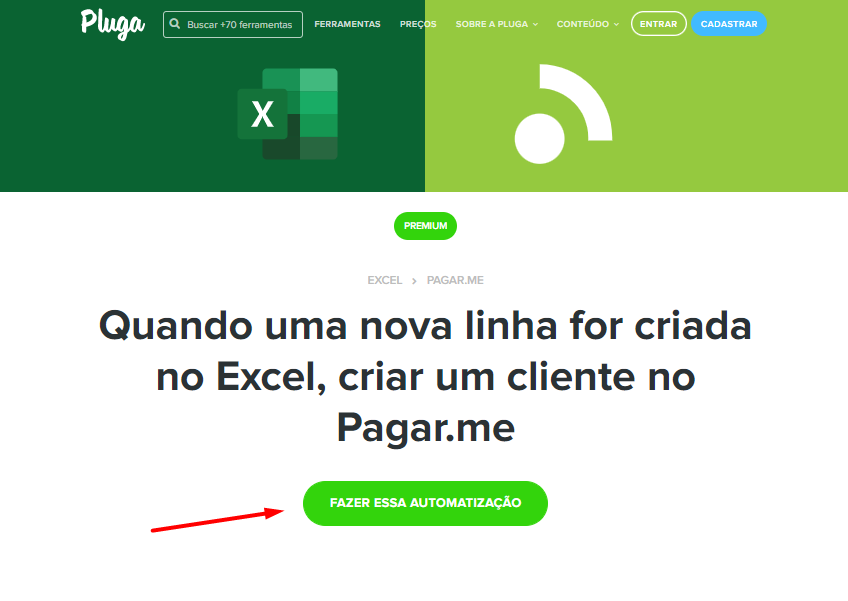
- Em seguida, você vai conectar a sua conta do Pagar.me e do Excel para que a Pluga consiga integrar as duas ferramentas. Para isso, basta seguir os passos indicados no painel da Pluga.
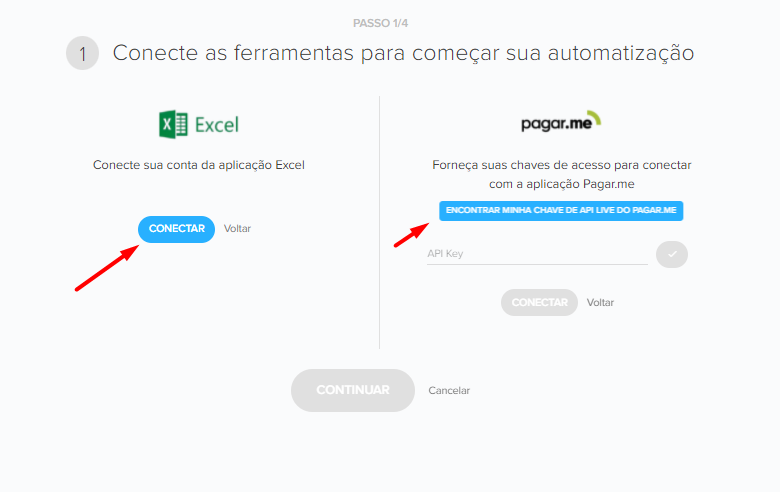
- Agora que as contas já estão conectadas, é só clicar em “Continuar”.
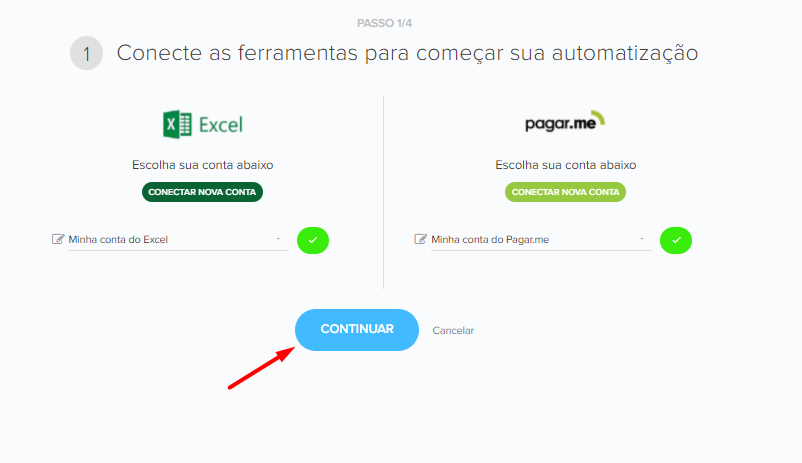
- Para esse passo você vai precisar criar e configurar a planilha que será utilizada nessa integração. Seguindo as seguintes instruções:
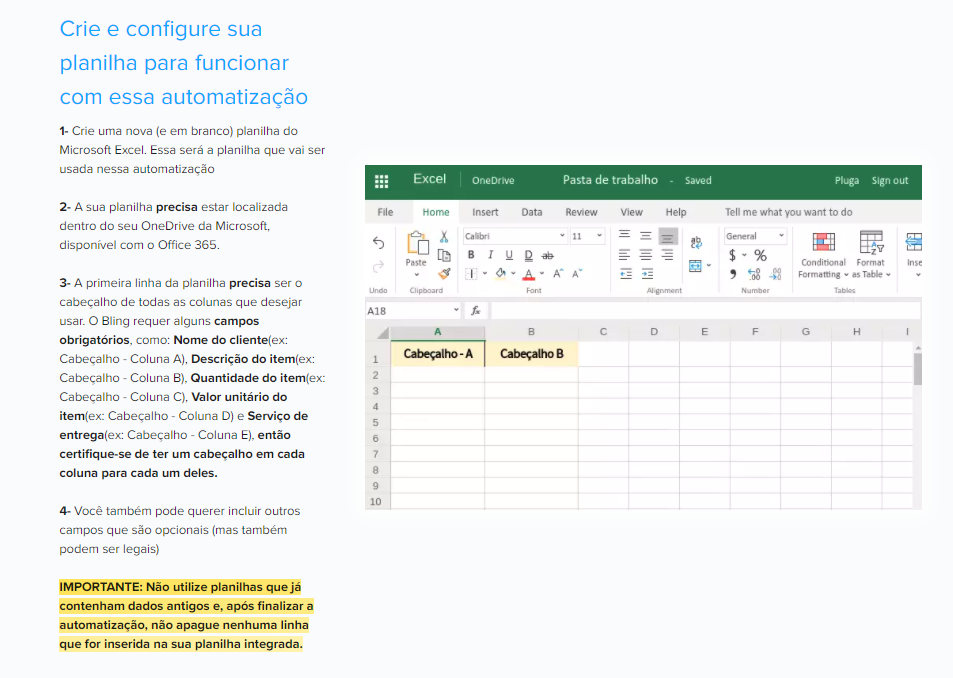
- Agora, você irá selecionar qual a pasta (localização da planilha), planilha, aba da planilha e coluna de gatilho. A coluna gatilho é aquela que irá disparar essa automação. Ou seja, depois que ela for preenchida os robôs entenderão que toda a linha está completa (por isso sugerimos que selecione a última coluna a ser preenchida)
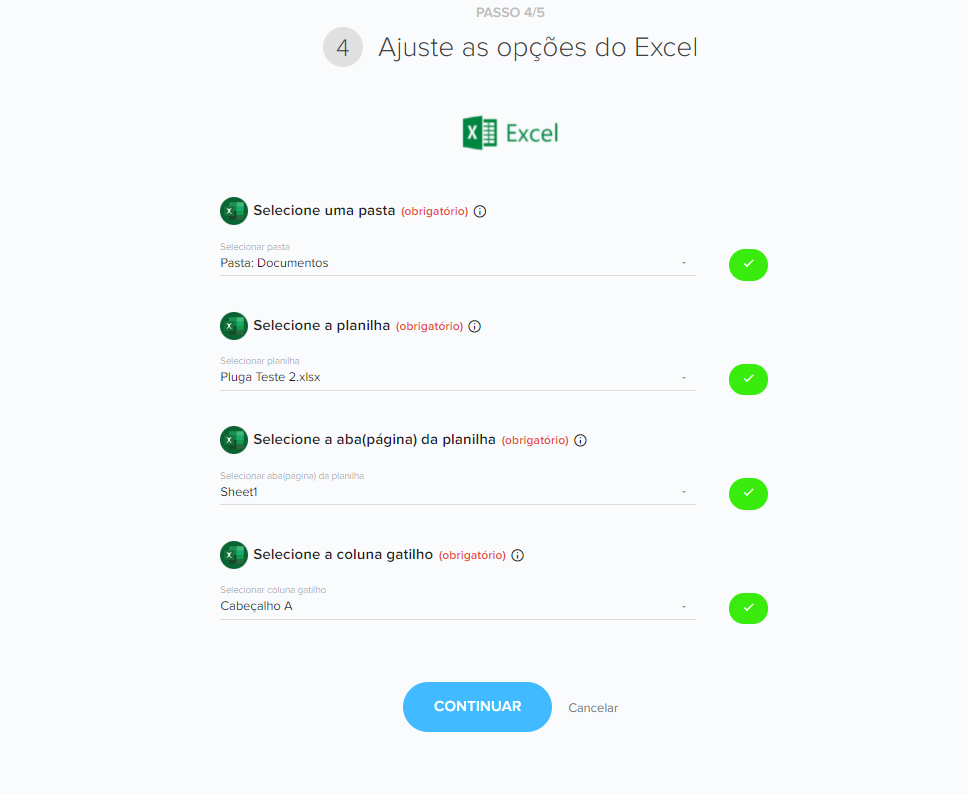
- No último passo você irá selecionar quais informações do Excel constarão em cada campo do cadastro de cliente no Pagar.me. Para isso basta selecionar a coluna de cada informação. Veja na imagem abaixo:
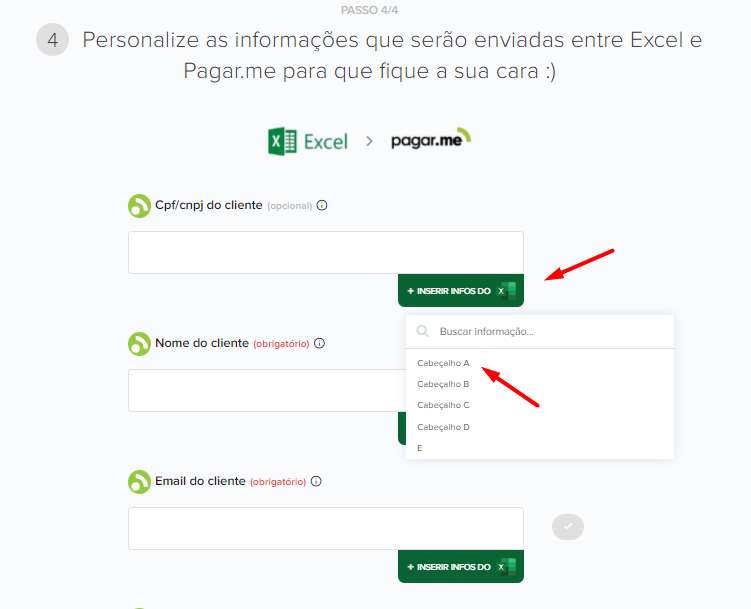
Através do botão “+ inserir infos do Excel” você consegue selecionar qual informação você quer usar para preencher cada campo do cadastro de cliente. - Terminando a personalização desses campos é só clicar em “Finalizar automatização” no fim da página e pronto. Está criada a sua automatização.
Caso tenha ficado com alguma dúvida, o time da Pluga estará à disposição para te ajudar. É só enviar um e-mail para suporte@pluga.co.
Criando uma integração entre Pagar.me (origem) e Excel (destino)
- Acesse a página de integração do Excel com o Pagar.me na Pluga e escolha uma das automatizações.
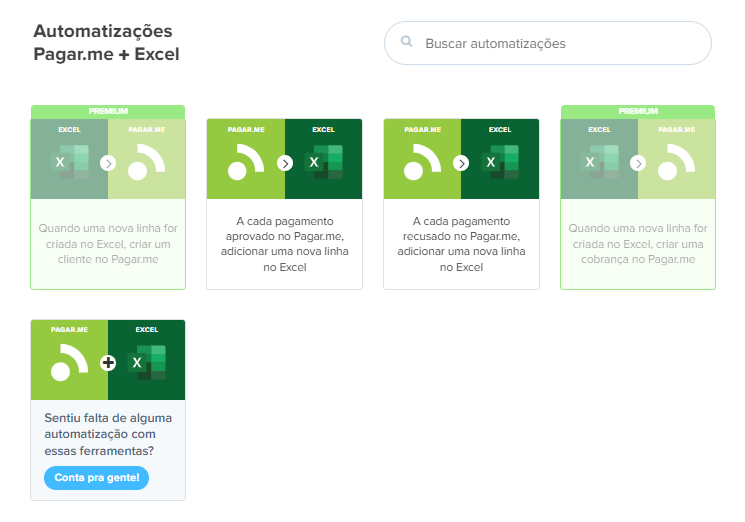
- Após ter escolhido uma automatização, clique em “Fazer essa automatização”:
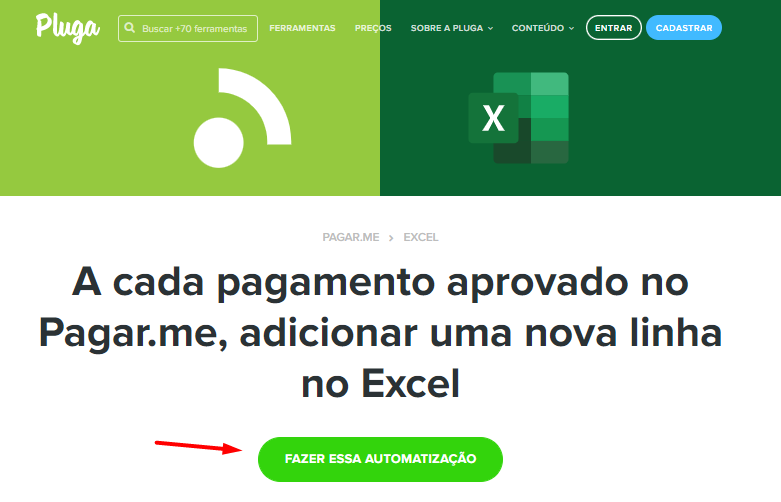
- Em seguida, você vai conectar a sua conta do Pagar.me e do Excel para que a Pluga consiga integrar as duas ferramentas. Para isso, basta seguir os passos indicados no painel da Pluga.
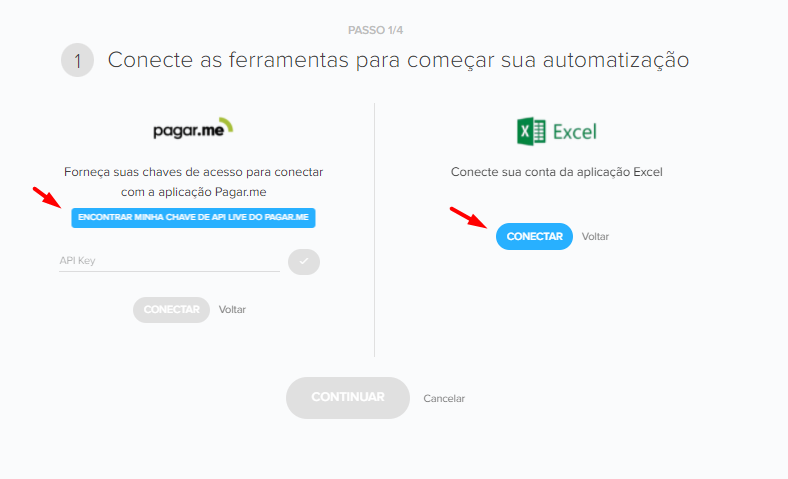
- Agora que as contas já estão conectadas, é só clicar em “Continuar”.
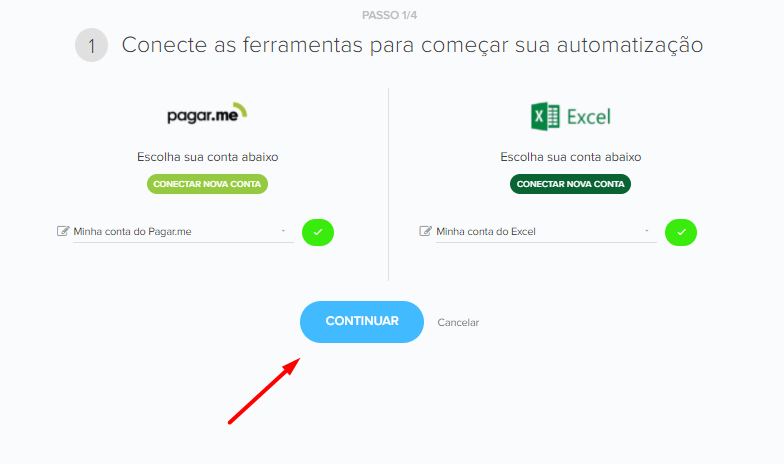
- No passo seguinte, você terá a opção de criar filtros, podendo optar por enviar para planilha somente pedidos com determinado método de pagamento ou até mesmo pelo valor.
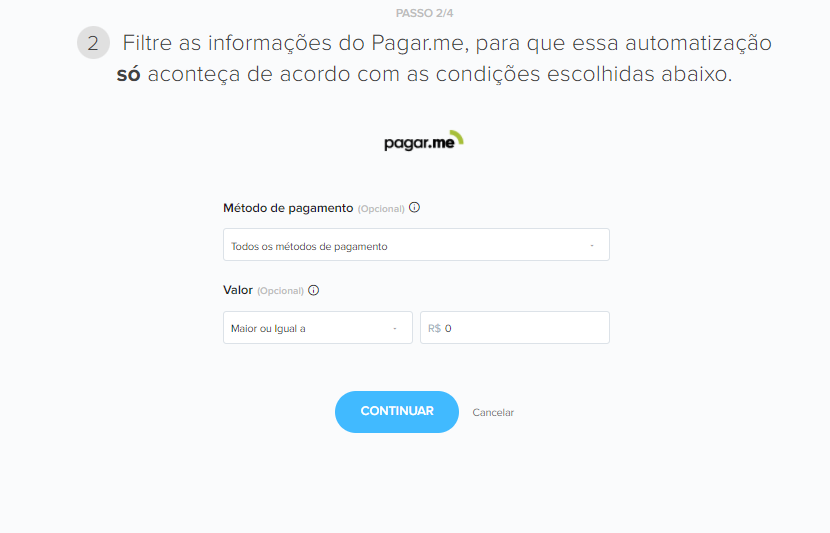
- Agora, você irá selecionar qual a pasta (localização da planilha), planilha e aba da planilha.
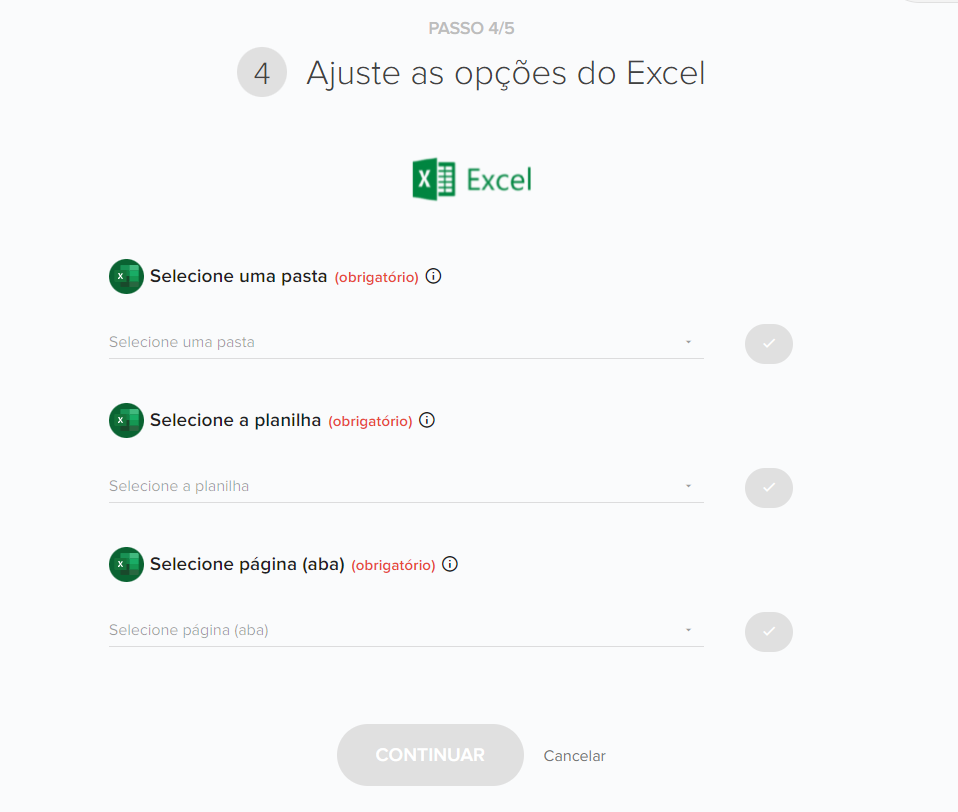
- No último passo você irá selecionar quais informações do Pagar.me constarão em cada coluna da planilha no Excel. Para isso basta nomear a coluna e escolher qual atributo será enviado pra ela. Veja na imagem abaixo:
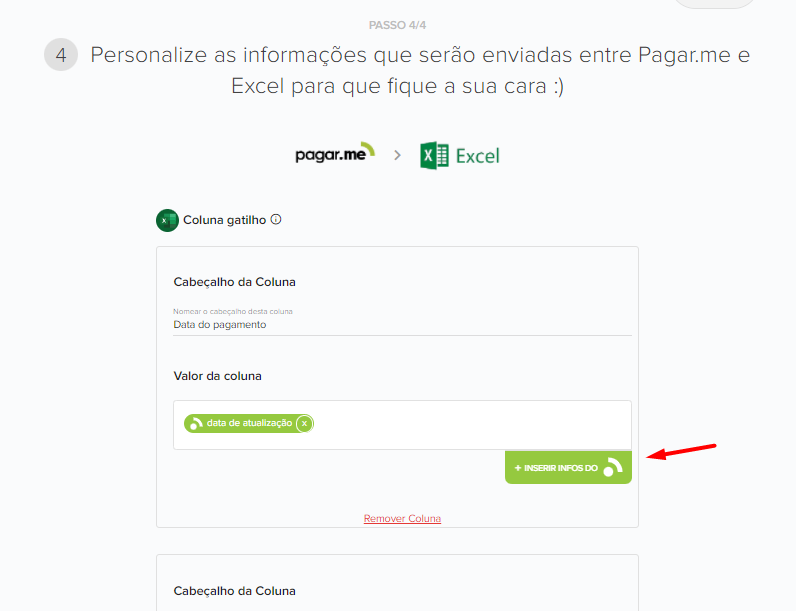 Através do botão “+ inserir infos do Pagar.me” você consegue selecionar qual informação você quer usar para preencher cada campo do cadastro de cliente.
Através do botão “+ inserir infos do Pagar.me” você consegue selecionar qual informação você quer usar para preencher cada campo do cadastro de cliente. - Terminando a personalização desses campos é só clicar em “Finalizar automatização” no fim da página e pronto. Está criada a sua automatização.
Caso tenha ficado com alguma dúvida, o time da Pluga estará à disposição para te ajudar. É só enviar um e-mail para suporte@pluga.co.